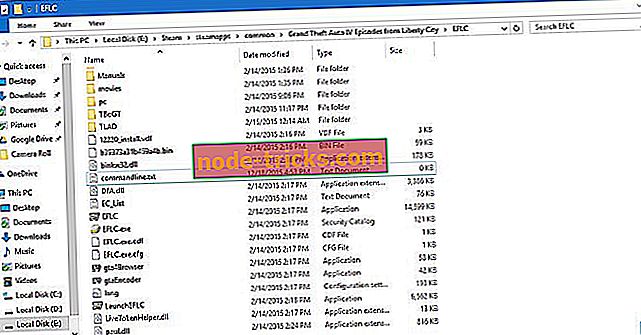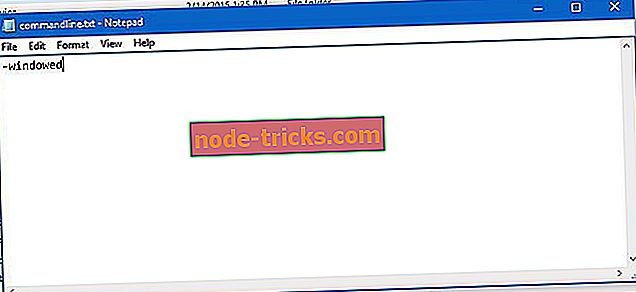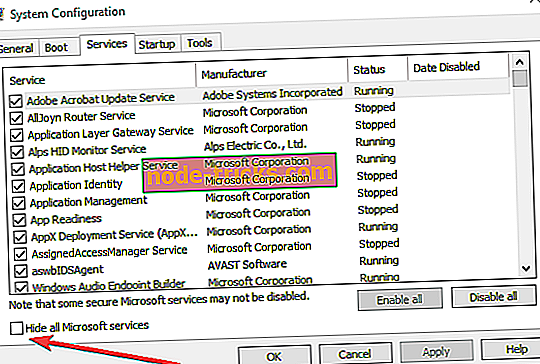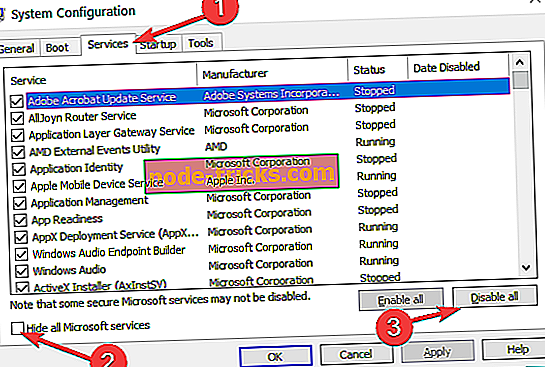Fix: GTA ei saa käivitada: Liberty City episoodid Windows 10-s
4 lahendust GTA probleemide lahendamiseks arvutis
- Kontrolli kas uuendused on saadaval
- Käivitage mäng akna režiimis
- Kasutage ALT + TAB-i paar korda
- Puhasta arvuti käivitamine
Grand Theft Auto mängudel on palju fänne ning inimesed mängivad regulaarselt Grand Theft Auto ja selle DLC-sid nagu näiteks Liberty City episoodid.
Rääkides Grand Theft Auto-st: Liberty City episoodid, tundub, et see mäng ei reageeri Windows 10-le mingil kummalisel põhjusel, nii et vaatame, kas me saame selle parandada.
Kuigi see tõrkeotsingu juhend viitab sellele konkreetsele mängu DLC-le, saate allpool loetletud lahendusi kasutada sarnaste probleemide lahendamiseks, mis mõjutavad teisi GTA DLC-sid.
GTA probleemide lahendamine Windows 10-s
Lahendus 1. Kontrollige värskendusi
Grand Theft Auto: Liberty City episoodid on suhteliselt vana mäng, see ilmus 2008. aastal, nii et teil võib tekkida probleeme Windows 10-s töötamisel.
Tavaliselt on need probleemid põhjustatud puuduvatest uuendustest, seega veenduge, et värskendate Grand Theft Auto ja Windows 10 värskendusi.
See parandab võimalikud vastuolu probleemid. Samal ajal on soovitav värskendada oma graafikakaardi draiverid uusima versiooniga. Pärast mängu mängimist on Windowsi ja kuvari draiverid värskendatud, seda lahendust proovides.
Lahendus 2. Käivitage mäng aknarežiimis
Kui Grand Theft Auto: Liberty City episoodid teie jaoks kokku jooksevad, võiksite proovida seda akna režiimis käivitada. See ei ole püsiv lahendus, kuid mõned kasutajad teatavad, et tegemist on toimiva lahendusega, nii et see võib olla proovitav.
Grand Theft Auto käivitamiseks: Liberty City episoodid aknarežiimis peate mängu alustama ja navigeerima Video Options'i ning seadistama selle töötama aknarežiimis. Kui sa ei saa isegi mängu käivitada ilma selle krahhita, võiksite seda proovida:
- Mine mängu kataloogi. Vaikimisi peaks see olema C: Steamsteamappscommongrand varguse auto iv episoodid vabadusest cityEFLC, kuid see võib teie arvutis olla erinev.
- Seejärel looge selles kataloogis uus tekstifail nimega commandline.txt.
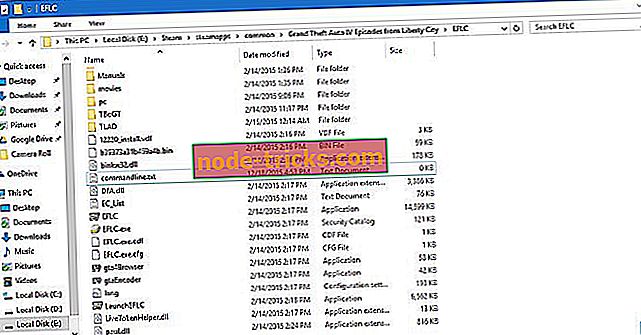
- Avage käsurea.txt ja sisestage -windowed.
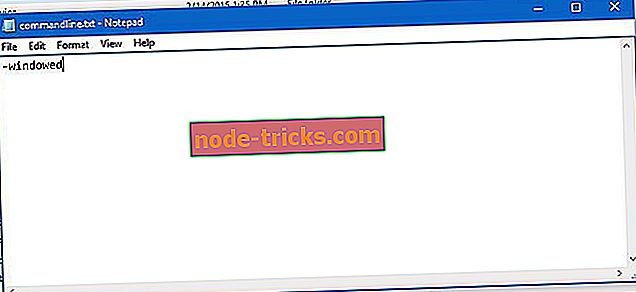
- Salvestage ja välju commandline.txt ning proovige mängu käivitada.
3. lahendus - Kasutage ALT + TAB-i paar korda
Kui mäng ei reageeri kohe pärast käivitamist, proovige mängida töölaua ja töölaua vahel edasi ja tagasi. See lahendus võib mõnikord aidata, seega tasub seda proovida.
Lahendus 4 - Puhasta arvuti käivitamine
Kui see probleem tekib väikeste arvutiressursside probleemide tõttu, saate masina käivitamise puhastada. Sel viisil kasutab teie arvuti ainult minimaalset draiverite ja programmide hulka, mis on vajalikud Windows 10 käitamiseks.
- Avage Start> type msconfig > hit Enter
- Avage Süsteemi konfiguratsioon> klõpsake vahekaardil Teenused> vaadake "Peida kõik Microsofti teenused"> klõpsake Keela kõik.
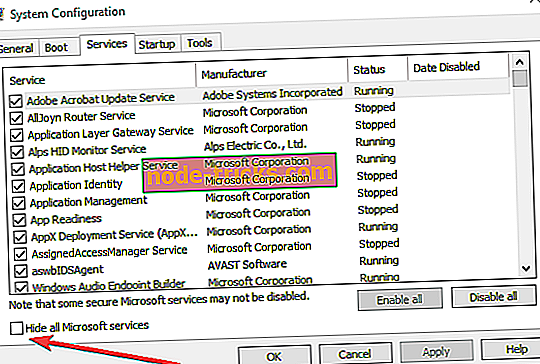
- Avage vahekaart Startup> Open Task Manager.
- Valige iga käivituselement> klõpsake käsku Keela> sulgege tegumihaldur.
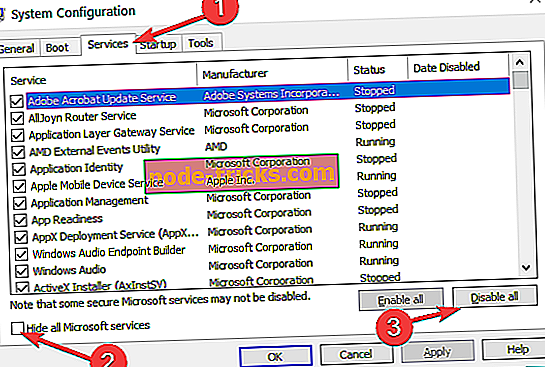
- Taaskäivitage arvuti ja kontrollige, kas mäng töötab OK.
See ongi see, mängu käivitamine aknarežiimis peaks probleemi lahendama. Kui teil on kommentaare või küsimusi, jõuage allpool allpool olevasse kommentaari sektsiooni.
SEOTUD PUNKTID KONTROLLIMISEKS:
- Fix: „GTA 5 installimisel pole Rockstar Update Service saadaval”
- Fix: GTA 4 / GTA 5 viivitusprobleemid Windows 10-s
- Xbox One X laadib GTA 5 ainult 24 sekundiga
Toimetaja märkus: see postitus ilmus algselt 2015. aasta detsembris ja on sellest ajast värskuse ja täpsuse poolest uuendatud.